Viber, co to je a jak jej používat

- 2076
- 578
- Gabin Sladký
Určitě jste již slyšeli o Viber: Možná jste byli nabídnuti, abyste tam udrželi pracovní korespondenci nebo jen komunikovali. Pokud jste to nikdy nepoužili, nebojte se a přečtěte si dále o všech základních funkcích.

Co je to Viber
Nyní existuje spousta okamžitých poslů, ale ne všechny jsou docela pohodlné. Očekává se, že taková aplikace bude zdarma, kompatibilní s jakýmkoli zařízením, které může rychle přenášet soubory, volat, psát do chatu, organizovat skupiny a přijímat oznámení - to vše nabízí Viber.
Jaké OS je podporováno:
- Android;
- iOS;
- Mac;
- Okna;
- Windows Phone.
To je téměř všechny. Pro telefon a PC samozřejmě existují určité požadavky:
- Čerstvá verze aplikace je kompatibilní s ne příliš starými verzemi operačních systémů: Android a iOS 3 +; Windows Phone 7+ a Windows 10, 8, 7;
- Pro zastaralý OS budete muset stáhnout, respektive, modifikaci archivu Viber, ale nemůže podporovat všechny moderní funkce, někdy to vede k nedorozumění v komunikaci.
Instalace a registrace
Nejprve si musíte aplikaci stáhnout (nejlépe z oficiálních zdrojů, je stále zdarma). Poté můžete přistoupit k personalizaci.
Jak nainstalovat Viber na Android:
- Přejít na Google Play.
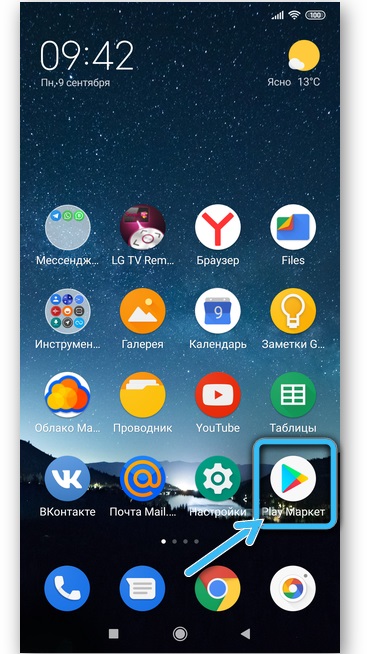
- Klikněte na ikonu zvětšovacího skla shora.
- Zadejte „viber“ (můžete říci hlasem, pokud stisknete mikrofon).
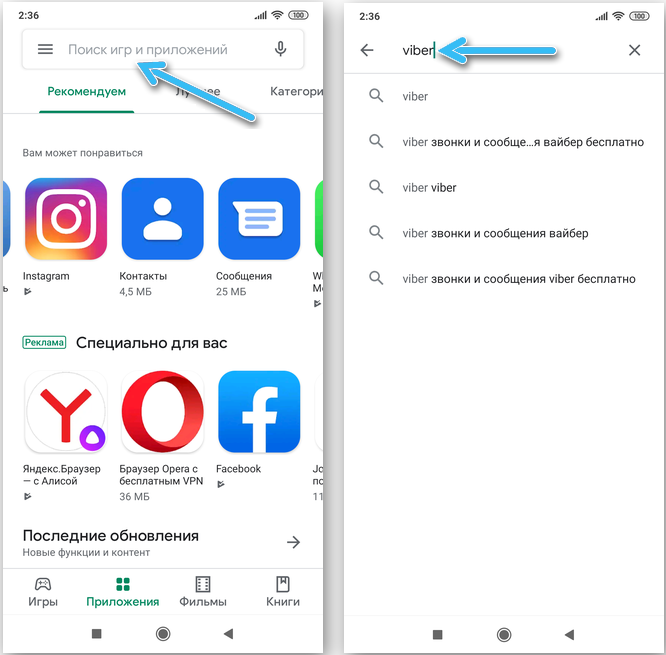
- Existují různé aplikace, včetně amatérských, nepotřebujete je, hledejte fialové logo s trubicí a podpisem výrobce: Viber Media.
- Stiskněte zelené tlačítko „Instalace“.
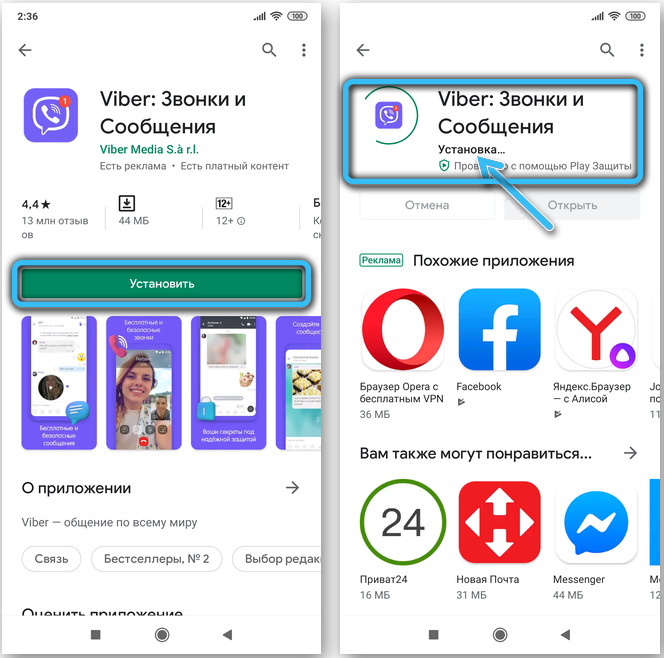
Jak připojit Viber k iOS:
- Otevřete App Store a najděte aplikaci stejným způsobem jako na Androidu v předchozím kroku.
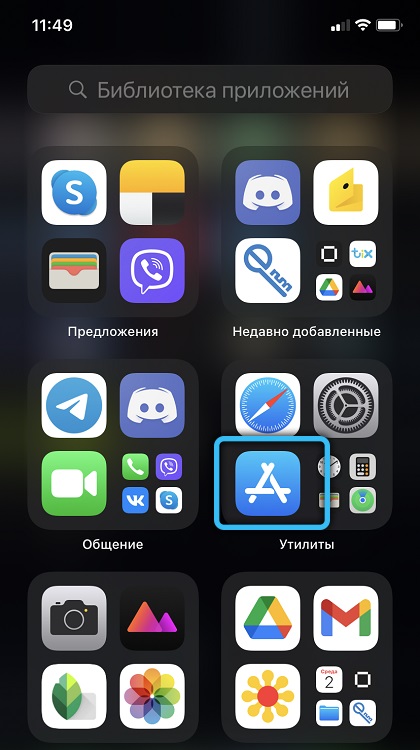
- Klikněte na „Otevřít“ a poté modré tlačítko „Nainstalovat“.

Jak nakonfigurovat Viber v systému Windows a Mac:
- Přejděte do ověřeného zdroje vývojáře. Na hlavní stránce uvidíte dva sloupce.
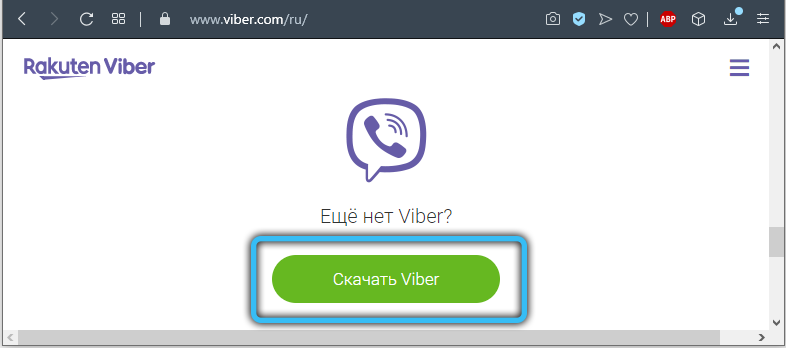
- Podívejte se doprava, v sekci „Viber pro počítač“ vyberte Mac nebo Windows.
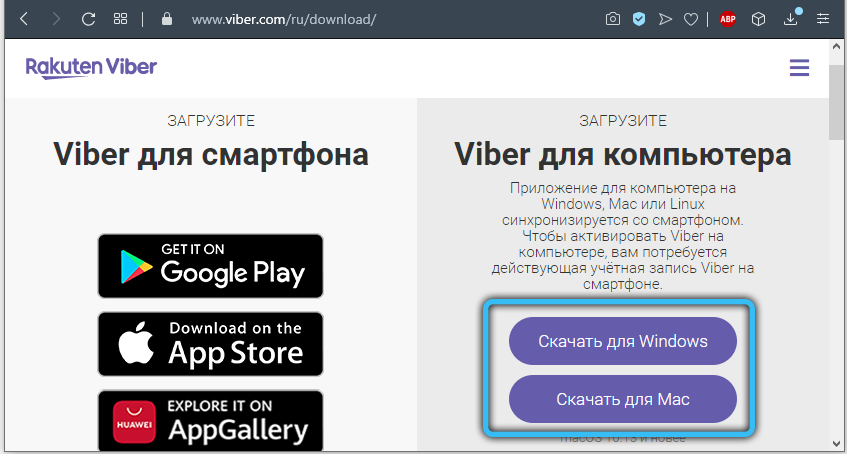
- Stáhněte si a spusťte distribuci.
- Počkejte na úplnou instalaci.
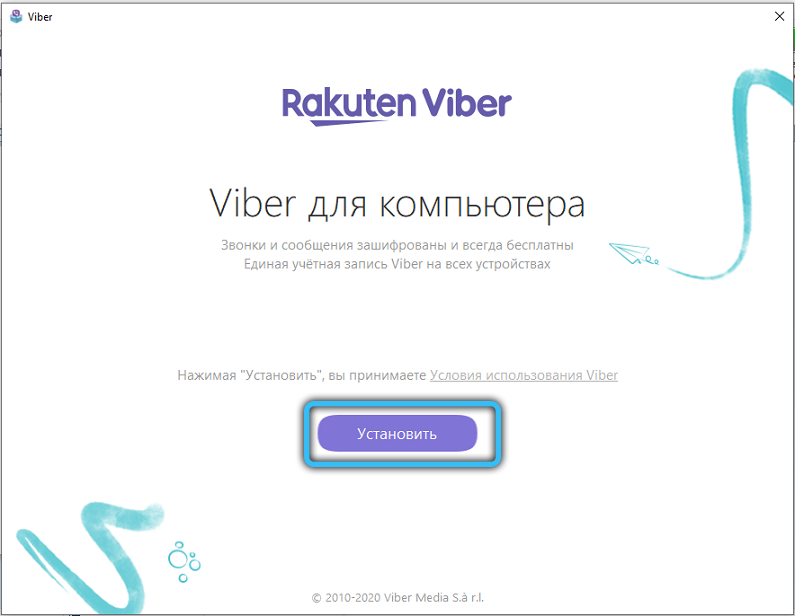
- Pokud již máte v programu účet, nezapomeňte to uvést v okně, které se zdá, že synchronizuje chaty a hovory.
Jak stáhnout na Windows Phone:
- Přejděte na trh Windows Mobile.
- Najděte aplikaci.
- Klikněte na Instalovat.
V této fázi by neměly nastat žádné problémy. Nyní se přesuneme na pokyny k registraci kroku -pomocí (stejné pro všechna zařízení):
- Označit zemi a preferovaný jazyk.
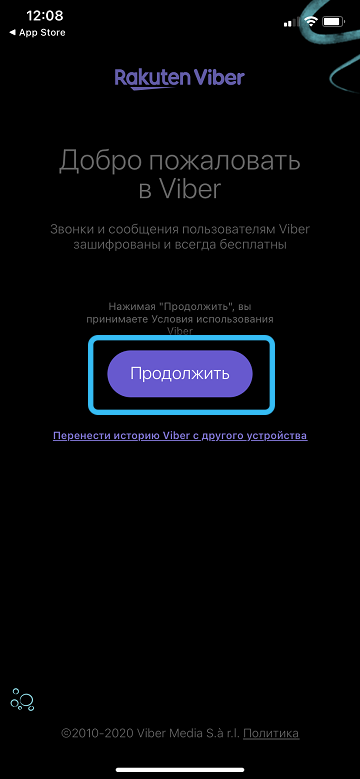
- Zapište telefonní číslo ve správném formátu.
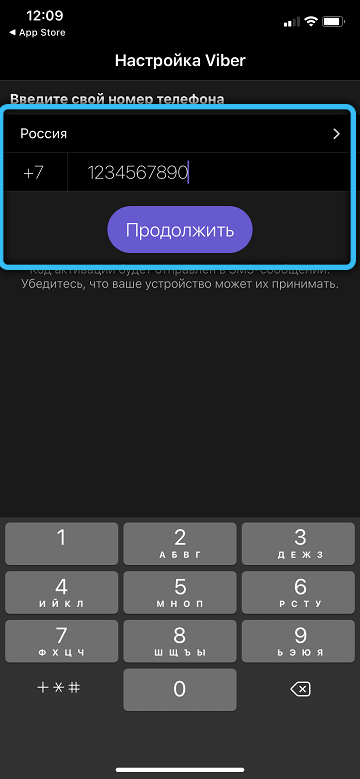
- Zadejte kód z SMS do pole (někdy se objeví automaticky).
- Pokud synchronizujete profily na mobilu a PC, zadejte telefonní kameru na QR kód, který se zobrazí na monitoru počítače.
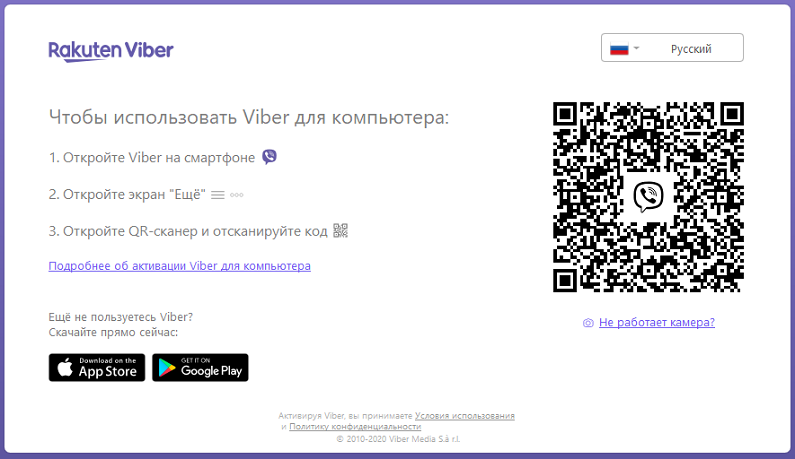
- Nyní můžete přidat osobní údaje: jméno, avatar, stav atd. Str.
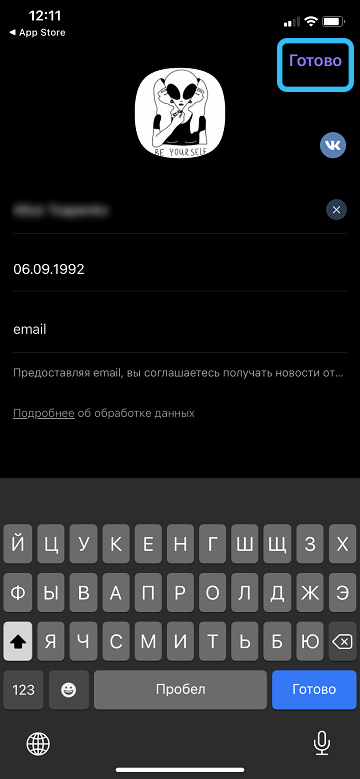
Aktualizace viber
Viber lze aktualizovat automaticky, pokud je uvedeno v nastavení telefonu nebo PC. Pokud ne, přejděte do úložiště aplikací, kde jste jej stáhli, najděte prostřednictvím vyhledávání a klikněte na „Aktualizovat“. Někdy se problémy stanou, balíčky se neobjevují včas, pak můžete software odstranit a znovu načíst.
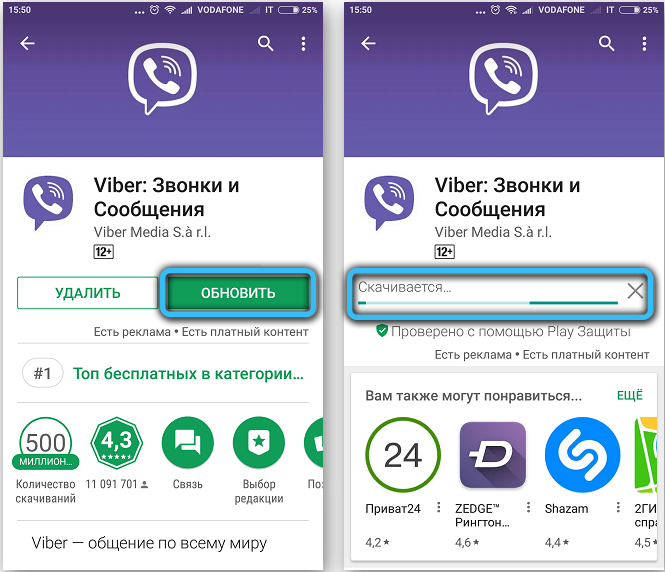
Jak najít kontakt a napsat zprávu
Stejně jako všichni poslové, Viber bezprostředně po obdržení přístupu k telefonnímu číslu se změní na telefonní knihu a zohledňuje všechny zaznamenané předplatitele, takže nalezení osoby ve Viber nebude obtížné. Ve výchozím nastavení se objeví pod stejným názvem jako u „kontaktů“.
Jak používat Viber:
- Otevřete aplikaci.
- V rohu vpravo uvidíte poměrně velkou fialovou ikonu se symbolem chatu - klikněte na něj.
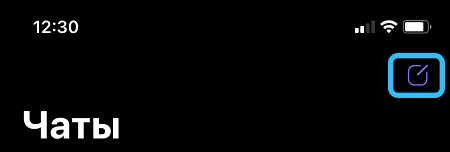
- Najděte v celkovém seznamu partnera, který potřebujete, a klikněte na jeho jméno.
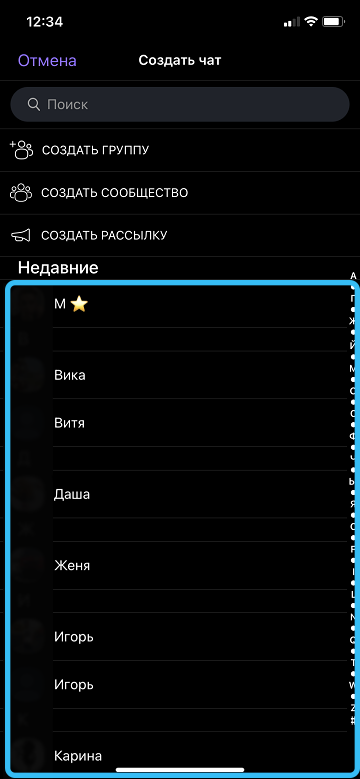
- Objeví se okno dialogu, ve kterém můžete text vytisknout, a také diktovat hlasovou zprávu a odesílat média.
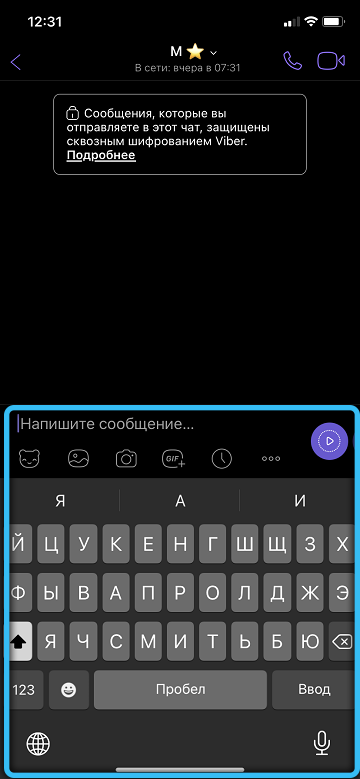
Jak smazat zprávu ve své vlastní a/nebo jiné osobě ve Viber:
- Klikněte na text, který se chcete zbavit a držet prst na něm nějakou dobu (na počítači tato akce nahrazuje kliknutí pravým tlačítkem).
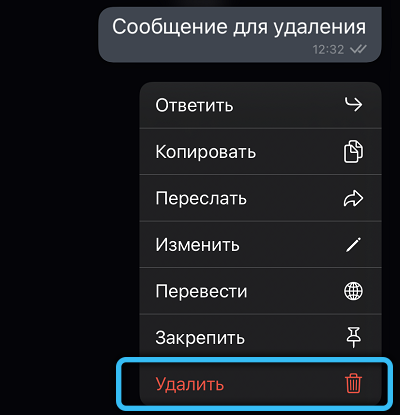
- Z navrhovaných možností vyberte buď „Odstranit ze mě“, takže zpráva zmizí pouze od vás, nebo „Odstranit od každého“ - pak to, co bylo napsáno.

Jak vyčistit celý chat ve Viber:
- Otevřete dialog, který chcete úplně vymazat.
- Vpravo nahoře klikněte na tři body.
- Vyberte „Vyčistěte chat“.
https: // www.Youtube.Com/hodinky?v = jjuf4ISM5Hg
Jak přidat nebo nechat skupinu do Viber
Do obecného chatu se můžete dostat dvěma způsoby:
- prostřednictvím implikace odkazu od jiného účastníka;
- Prostřednictvím vyhledávání podle názvu (pouze pro veřejné konverzace).
Jak najít veřejnou skupinu ve Viber podle jména:
- Otevřené chaty.
- V "Search" zadejte název veřejnosti, před kterým se ujistěte, že uveďte @.
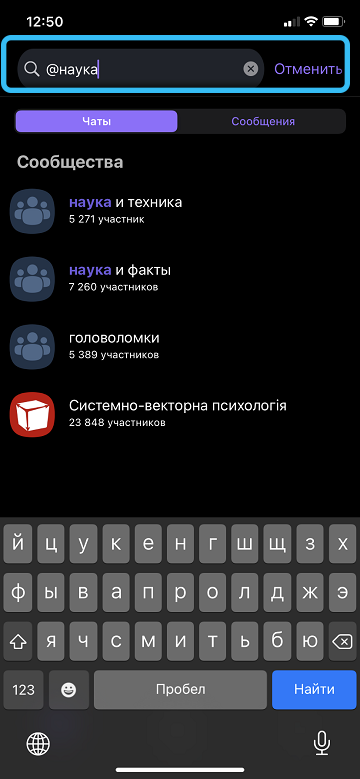
- Kliknutím na Plus se připojte.
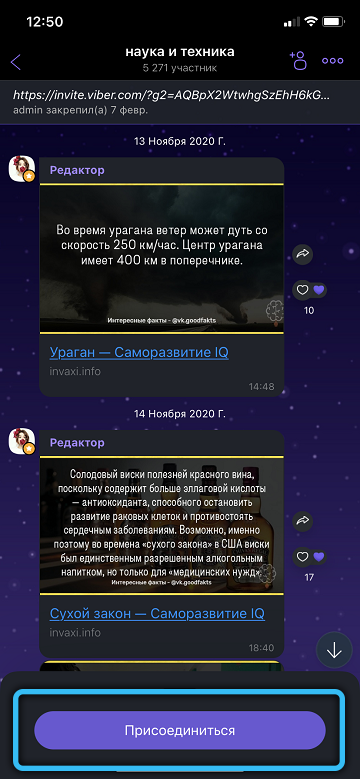
Jak se připojit ke skupině ve Viber na pozvání:
- Stačí sledovat přijatý odkaz.
- Napište zprávu do společného chatu.
Jak odejít ze skupiny chatu na Viber:
- Jít do toho.
- Stiskněte tři body nahoře.
- Vyberte „Opustit skupinu“.
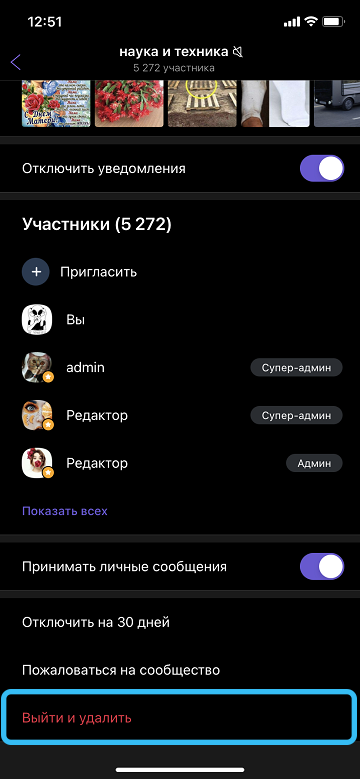
Jak volat viber
V tomto posel můžete také zavolat:
- Otevřete aplikaci.
- Vyberte si partnera.
- Vpravo nahoře stiskněte ikonu trubice nebo ikonu fotoaparátu.
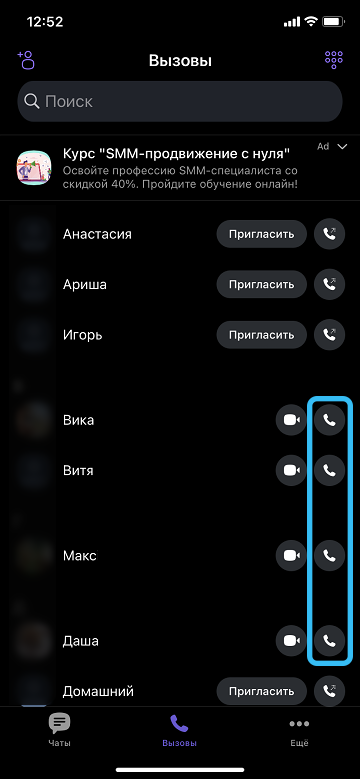
Formát konverzace se zvukem můžete změnit na videu a naopak již v procesu, přepínat mezi uvedenými tlačítky.
Jak blokovat kontakt ve Viber
Můžete se zbavit nechtěného partnera tím, že mu zakážete psát a zavolat vám. Jak zablokovat jakoukoli osobu ve Viber:
- Otevřete okno s vaší obecnou korespondencí.
- Klikněte na tři body nahoře.
- Rozšiřte „informace“.
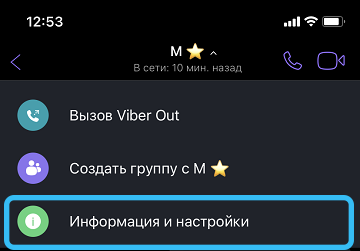
- Přejít na profil této osoby.
- Stiskněte znovu tři body a „blok“.
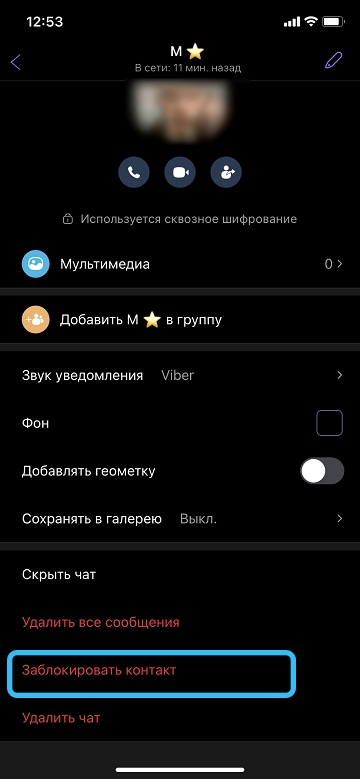
Bohužel ve skupinách veřejných a více hráčů stále uvidíte jeho zprávy a připojené média.
Jak odstranit viber
Pokud se chcete dočasně zbavit aplikace, může to jednoduše deinstalovat, a když ji potřebujete, znovu si stáhněte a vraťte se do předchozích chatů.
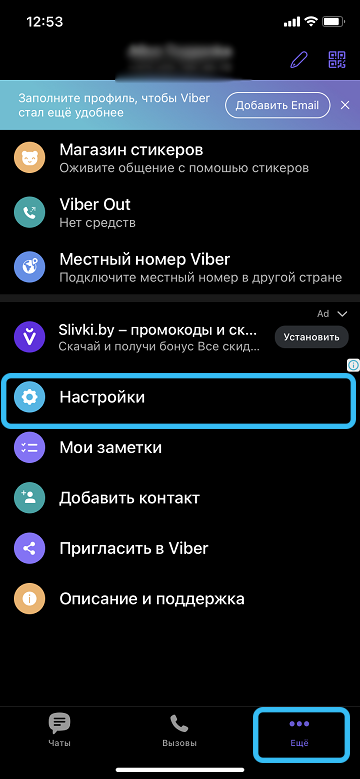
Nyní pojďme zjistit, jak úplně odstranit účet ve Viber:
- Otevřete hlavní okno.
- Přejděte do „Nastavení“ - nabídka (tři body) - „Důvěrnost“ - „Odpojte účet“.

Než opustíte Viber, ujistěte se, že jste si ponechali všechny potřebné materiály, které jste obdrželi od účastníků, jinak je nevrátíte.
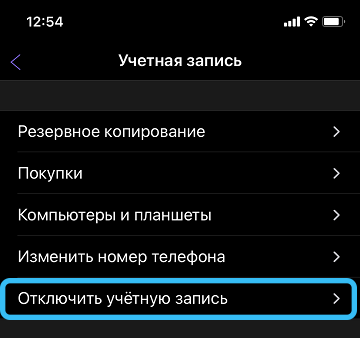
Toto jsou hlavní funkce tohoto populárního posel. Který z nich nejčastěji používáte? Což se vám zdá nejpohodlnější a nejvýznamnější ve Viber? Sdílejte stanovisko v komentářích.
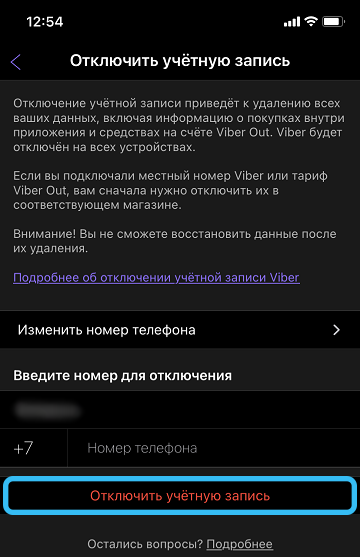
- « Připojení počítače s televizí prostřednictvím kabelu
- Telefon nevidí paměťovou kartu microSD - příčiny a způsoby řešení »

